Moet Netflix voorkomen dat mensen hun wachtwoorden delen?

Veel mensen delen hun Netflix-accounts met vrienden en familie. We debatteren of Netflix moet optreden.

Gebruikers van Windows 11 kunnen een deel van het volledige scherm vastleggen door op Win + Shift + S te drukken . Het wordt gekopieerd naar het klembord. De functie is over het algemeen effectief. Soms lukt het echter niet. In deze handleiding leggen we uit hoe u dit kunt oplossen wanneer Windows + Shift + S niet werkt in Windows 11.
Inhoud:
Fix Knipprogramma werkt niet in Windows 11 (Win+Shift+S)
Wanneer Snipping Tool, Snip en Sketch Tool met elkaar in conflict zijn, kan dit probleem optreden. Het kan ook optreden wanneer OneNote-sneltoetsen conflicteren. Dit kan op verschillende manieren worden opgelost. Processen van derden kunnen ook de werking ervan verstoren.
Door op ' Win+Shift+S ' te drukken, ziet u een wit/grijze overlay op uw computerscherm verschijnen. U ziet een plusteken (+) verschijnen in plaats van uw muiscursor . Dit geeft aan dat de opnamemodus actief is. Selecteer een gebied en laat de muis los. Er wordt een automatische kopie van het schermgebied gemaakt. Als dit niet gebeurt, zijn hier de stappen die u moet nemen om Win+Shift+S te laten werken:
Klembordgeschiedenis inschakelen | Deze app kan niet worden geopend.
De OneNote-sneltoets wijzigen
Windows + Shift + S- snelkoppeling kan worden gewijzigd in een andere snelkoppeling met behulp van een registerhack.
Het gebruik van de Register-editor op uw computer is vertrouwelijk. We vragen u een back-up te maken van het register van uw computer voordat u een nieuwe sleutel aanmaakt of wijzigt.
HKEY_CURRENT_USERSoftwareMicrosoftOffice16.0OneNoteOptiesOverig
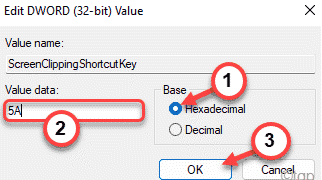 In dit geval wordt de Windows-toets + Shift + S de nieuwe sneltoets. Sluit af door de Register-editor te sluiten en uw computer opnieuw op te starten.
In dit geval wordt de Windows-toets + Shift + S de nieuwe sneltoets. Sluit af door de Register-editor te sluiten en uw computer opnieuw op te starten.
Maak een screenshot door op de Windows-toets + Shift + S-toetsen te drukken nadat u het systeem opnieuw hebt opgestart.
Knippen en schetsen resetten
Als de bovenstaande methoden niet werken, probeer dan Snip & Sketch opnieuw in te stellen. Volg deze stappen.
Navigeer naar Instellingen. Klik op Toepassingen. Scrol omlaag naar Apps en functies . Klik op Knip en schets .
Als u op een optie klikt, zou een link met de titel ' Geavanceerde opties ' moeten verschijnen. Selecteer het. Kies in het volgende scherm voor ' Reset '.
Vanuit de Microsoft Store kunt u de toepassing ook verwijderen en opnieuw installeren. Klik op 'Instellingen'. Selecteer 'Toepassingen'. Klik op 'Apps & functies. Snip & Sketch heeft een knop Verwijderen. U kunt het nu verwijderen. Later kunt u het opnieuw installeren vanuit de Microsoft Store.
Gebruik PrntScrn . in plaats van Win+Shift+S
U kunt ook op PrntScrn drukken in plaats van op Win+Shift+S.
Zorg ervoor dat de sleutels schoon zijn
Zorg ervoor dat geen van de Win-, Shift- of S-toetsen vastzit. Verwijder de toetsen van het toetsenbord en maak ze schoon.
Windows 11 bijwerken
Dit probleem werd geconfronteerd met veel gebruikers die Windows 11 gebruikten, en als u hiermee wordt geconfronteerd, bent u niet de enige. Als u het Knipprogramma niet op uw pc kunt gebruiken, moet u proberen uw pc bij te werken naar de nieuwste versie. Volg de onderstaande stappen om uw pc bij te werken:
Verander naar een andere datum en keer terug
U moet proberen de huidige datum en tijd te wijzigen in een willekeurige datum en tijd en vervolgens terugkeren naar de oorspronkelijke. Veel gebruikers hebben beweerd dat dit voor hen heeft gewerkt. Hieronder vindt u de stappen om uw datum- en tijdinstellingen te wijzigen.
Voer SFC- en DISM-scan uit
SFC- en DISM-scans kunnen handig zijn als u uw pc op problemen wilt scannen. SFC en DISM scannen uw pc op fouten en repareren deze.
Volg de onderstaande stappen om SFC Scan uit te voeren:
Als de SFC-scan u niet heeft geholpen, moet u DISM op uw pc uitvoeren. Daarvoor moet u de opdrachtprompt als beheerder uitvoeren. We hebben in de bovenstaande stappen al besproken hoe u dit kunt doen, zodat u ze kunt volgen om de opdrachtprompt met beheerdersrechten uit te voeren.
Repareer en reset de app
Als u een probleem ondervindt met het knipprogramma, kunt u proberen het te repareren of opnieuw in te stellen. Dit zijn de twee meest voorkomende oplossingen die u kunt proberen als u problemen ondervindt met een app op uw pc. Volg de onderstaande stappen om de app te repareren of opnieuw in te stellen:
Installeer het knipprogramma opnieuw
Als een van de bovenstaande oplossingen u niet heeft geholpen om het probleem op te lossen, is het laatste redmiddel om de Snipping-tool opnieuw te installeren. Volg de onderstaande stappen om Snipping Tool opnieuw te installeren:
Dit zou het probleem voor u moeten oplossen en u zou nu het knipprogramma zonder problemen moeten kunnen gebruiken.
VERWANTE GIDS:
Conclusie - 'Deze knipprogramma-app kan niet worden geopend' opgelost
Dit ging allemaal over Hoe Windows + Shift + S niet werkt in Windows 11. We hopen dat u na het lezen van dit artikel het probleem kunt oplossen. De bovengenoemde stappen zijn voldoende om deze fout op te lossen. Je kunt ze een en een proberen en kijken welke voor jou werkt. Als u nog steeds problemen ondervindt, kunt u hieronder een opmerking plaatsen en zullen we proberen u te helpen. U kunt ook reageren als u een andere werkwijze kent dan de in dit artikel genoemde methoden.
Veel mensen delen hun Netflix-accounts met vrienden en familie. We debatteren of Netflix moet optreden.
U kunt hier leren hoe u iemand kunt verwijderen uit Google Family Link? zonder problemen
Je kunt hier leren hoe ik de helderheid en het contrast in illustrator verander? zonder problemen
U kunt hier leren hoe u een oud Instagram-account kunt verwijderen zonder wachtwoord of e-mail? zonder problemen
Gratis Premium Nitroflare-accounts en wachtwoorden 2022. Met deze 20 werkende Nitroflare-premiumaccounts kunt u onbeperkte gegevens opslaan en alles gratis hosten
U kunt hier meer informatie vinden. Hoe wijzig ik mijn YouTube AdSense-account? zonder problemen
Lees hier waarom mijn wasmachine blijft piepen tijdens het programma? zonder problemen
Hier is een volledige lijst van World of Warcraft-uitbreidingslijsten tot 2021 - WoW-uitbreidingslijsten Sinds de release in 2004 is World of Warcraft het populairste MMORPG-spel geweest.
Je kunt hier leren. Hoe annuleer ik Grammarly en krijg ik mijn geld terug? zonder problemen
Leer hoe u Airpod-meldingen uitschakelt of Siri stopt met het lezen van teksten. We behandelen alle methoden voor iOS 16, iOS 15 of eerder in deze handleiding.


